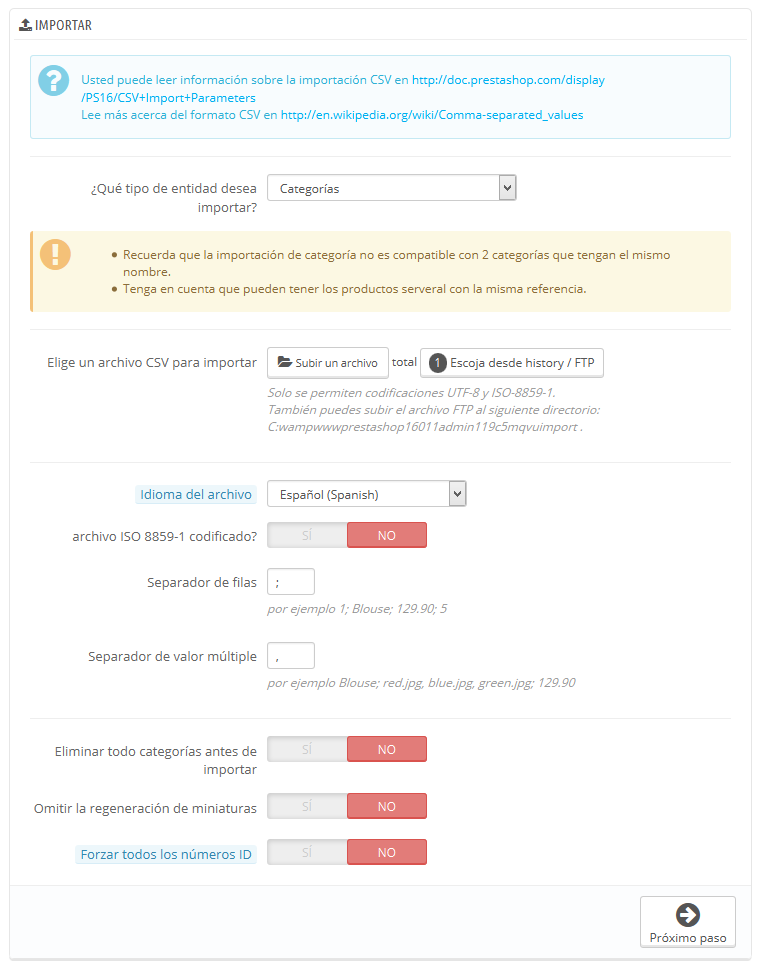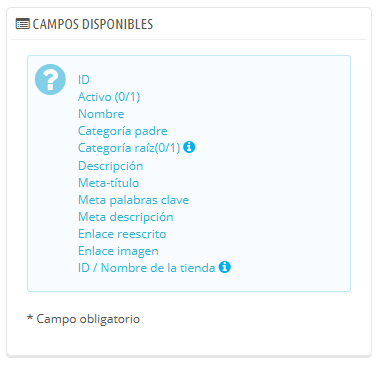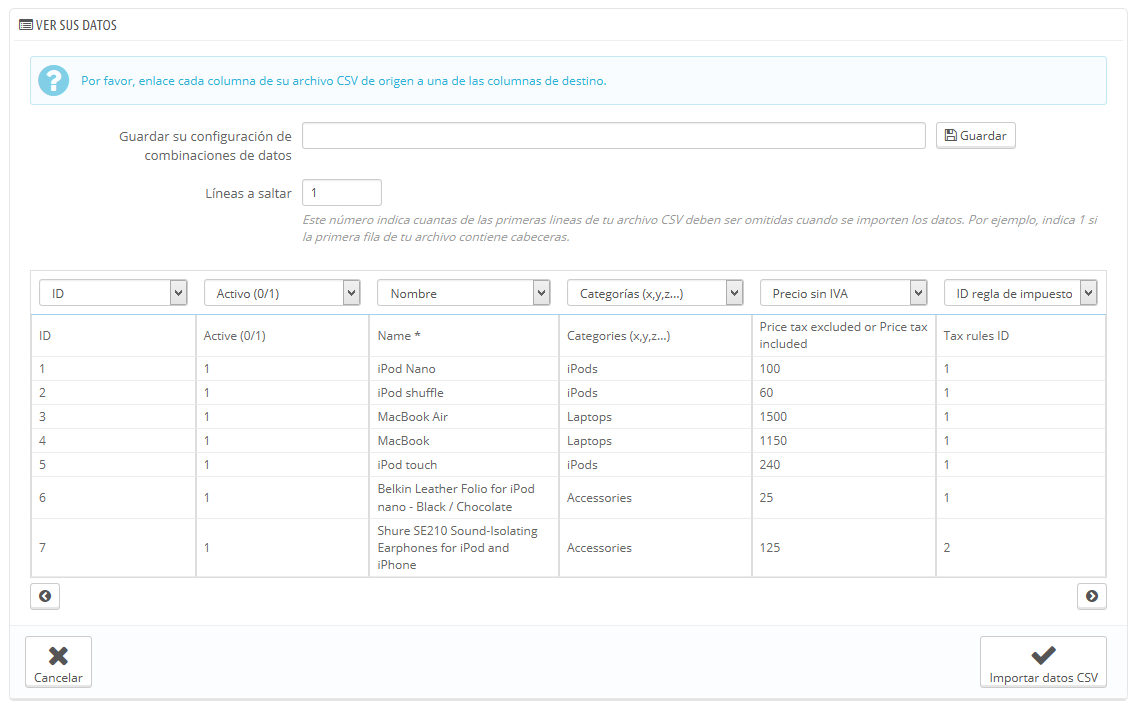Parámetros de Importación de archivos CSV
La página de importación CSV le permite introducir fácilmente una gran cantidad de productos a su catálogo, o importar datos que exportó y convirtió desde otra herramienta de comercio electrónico.
CSV es un acrónimo de "valores separados por comas". Es un archivo de texto plano que se utiliza cuanto hay una necesidad de importar, exportar o simplemente almacenar datos en un formato no propietario. Puede obtener mayor información sobre el formato CSV en el siguiente enlace de la Wikipedia: http://es.wikipedia.org/wiki/CSV.
El proceso de importación requiere de la preparación del archivo CSV, y cumplimentar el formulario que presenta la configuración principal:
- ¿Qué tipo de entidad desea importar?. Las entidades son los tipos de datos que se pueden importar. Los "Campos disponibles" a la derecha son actualizados cuando se elige una entidad, así que debe conocer previamente la clase de datos que el archivo CSV debe contener.
PrestaShop le permite importar estos tipos de datos:- Categorías,
- Productos,
- Combinaciones,
- Clientes,
- Direcciones,
- Fabricantes,
- Proveedores,
- Alias,
- Pedidos a proveedores (si la Gestión avanzada de stock está activada),
- Detalles de pedidos a proveedores (si la Gestión avanzada de stock está activada).
Elegir un archivo CSV para importar. Puede importar más de un archivo a la vez, pero asegúrese de que todos ellos contienen el mismo tipo de datos.
Puede descargar archivos de ejemplo para cada tipo de datos desde la sección de la derecha "Descargue ejemplos de archivos CSV". Esto le ayuda a comparar estos archivos de ejemplo con sus propios archivos creados, de esta manera puede asegurarse de que los archivos que va a importar están realmente preparados para ser importados a PrestaShop. Estos archivos se almacenan realmente en la carpeta
/docs/csv_importde su instalación de PrestaShop.Idioma del archivo. Los datos solamente pueden ser importados para un simple idioma al mismo tiempo. Si sus datos utilizan más de un idioma, debe dividirlos en tantos archivos como idiomas tenga.
- ¿Archivo codificado en ISO-8859-1?. De forma predeterminada, los archivos de importación deben utilizar la codificación UTF-8. Pero si sus archivos utilizan la norma ISO-8859-1 y prefiere no convertirlos, puede marcar esta casilla.
- Separador de campos. No todos los archivos CSV utilizan comas para separar sus valores: algunos utilizan tabulaciones, otros punto y coma, etc. Puede indicar qué separador utiliza en este campo.
- Separador de valor múltiple. Cuando un atributo puede soportar más de un valor, estos valores deben ser separados con un separador específico. Después de revisar sus archivos, indique su separador aquí.
- ¿Eliminar todos/as ___ antes de la importación?. Esta opción eliminará todas las entradas previamente existentes del tipo de datos que está importando. Esto le ayuda a partir de cero.
- ¿Usar la referencia del producto como clave?. Sólo para la importación de productos. Puede optar por dejar que PrestaShop determine la clave del producto, o que la clave del producto sea el ID del producto. En este caso, asegúrese de que el archivo contiene la ID en todos los productos que quiera importar.
- Omitir la regeneración de miniaturas. Solamente para la importación de Categorías y Productos. Puede optar porque PrestaShop regenere las miniaturas que están vinculadas desde su archivo CSV (en los campos "URL de imagen" o "URLs de imágenes").
- Forzar todos los números ID. Puede mantener los IDs importados, o dejar que el importador autoincremente éstos.
Cuando cambie el ajuste Entidad, la sección de la derecha, titulada "Campos disponible", cambia para presentar los campos de datos que se esperan. Aunque la herramienta de importación está diseñada para ayudar a PrestaShop a encontrar los campos en el archivo, debe esforzarse para que la importación de datos sea lo más amigable posible, siguiendo el esquema de nombres y el orden de los campos presentados. En caso de que esto no sea así, la importación de datos será más tediosa, pero no imposible.
Algunos de estos campos tienen un pequeño icono de información (representados por un icono "i"), que muestran una ventana emergente si sitúa el cursor del ratón encima de ellos. La mayoría de ellos hacen referencia a la funcionalidad multitienda o al gestor avanzado de existencias de Prestashop. Asegúrese de leer todas estas informaciones para crear / editar los archivos de datos de forma correcta.
Formato de datos
Los datos importados deben estar en un archivo de texto con extensión .csv, con los distintos valores de campos debidamente separados. Le recomendamos que utilice un punto y coma ";" como separador de campos. Si sus datos textuales (tales como descripción del producto) contienen caracteres punto y coma, deberá eliminarlos o elegir otro separador en la opción "Separador de campos".
Puede crear un archivo de este tipo con cualquier editor de texto (como por ejemplo Notepad++: http://notepad-plus-plus.org/), pero le aconsejamos que utilice un programa que le permita trabajar con hojas de cálculo, y posteriormente guarde su trabajo en formato .CSV. En una hoja de cálculo puede trabajar visualmente más rápido, en comparación con un archivo de texto plano. Puede utilizar un programa de pago como Microsoft Excel: http://office.microsoft.com/es-es/excel/, o bien una alternativa libre y gratuita como OpenOffice Calc: http://www.openoffice.org/.
Este es un ejemplo de cómo sería el resultado final de un archivo preparado para importar una lista de productos:
"Enabled";"Name";"Categories";"Price";"Tax rule ID";"Buying price";"On sale";"Reference";"Weight";"Quantity";"Short desc.";"Long desc";"Images URL" 1;"Test";"1,2,3";130;1;75;0;"PROD-TEST";"0.500";10;"'Tis a short desc.";"This is a long description.";"http://www.myprestashop/images/product1.gif" 0;"Test 02";"1,5";110;1;65;0;"PROD-TEST2";"0.500";10;"'Tis also a short desc.";"This is a long description too.";"http://www.myprestashop/images/product2.gif" 1;"Test 03";"4,5";150;1;85;0;"PROD-TEST3";"0.500";10;"'Tis a short desc. again";"This is also a long description.";"http://www.myprestashop/images/product3.gif"
Tenga en cuenta que este es un ejemplo de muestra; que no ha sido optimizado para su importación en PrestaShop. Si necesita un archivo de ejemplo que le sirva como referencia, utilice los que puede descargar desde el botón del formulario "Descargue ejemplos de archivos CSV".
La primera línea debe ser un nombre descriptivo para la columna de datos (que posiblemente no se tome en cuenta durante el proceso de importación). Debe haber el mismo número de columnas en cada línea.
Debe recordar que:
- La columna de precios usará la moneda por defecto de su tienda.
- Las categorías son indicadas utilizando su identificador existente (por lo que es necesario importarlas primero), y separadas por comas (por defecto).
- La dirección URL de las imágenes deben especificarse completamente. En otras palabras, el enlace que se utilice debe ser el que utiliza en el navegador para mostrar la imagen. Por ejemplo: http://www.miprestashop/imagenes/productoXXX.gif.
- La Codificación de caracteres del archivo debe ser UTF-8, o ISO-8859-1 en el peor de los casos.
- Las fechas utilizan el formato ISO 8601, sin un designador de zona horaria (la zona horaria es la que utiliza su tienda):
2013-06-21 15:07:27.
Cargar el archivo
Una vez que tenga todos los datos en formato CSV, puede subirlos a la base de datos de su tienda utilizando el formulario de esta página.
Tienes dos maneras de cargar los archivos a importar:
- Utilizando su navegador: Haga clic en el botón "Subir archivo", encuentre su archivo y a continuación valide su selección. Haga esto tantas veces como sea necesario para listar todos los archivos de importación.
- Utilizando su cliente FTP: cargue el archivo en la carpeta
/admin-dev/importde su instalación de Prestashop. Recargue la página de importación: el botón "Seleccione desde historial/FTP" debe ahora indicar un número. Haga clic en el botón para mostrar la lista de archivos disponibles (incluyendo los que previamente habrá cargado utilizando el navegador), a continuación haga clic en el botón "Utilizar" para importar el archivo deseado.
Una vez que tenga todos los archivos listados en la sección "Sus archivos CSV", puede continuar rellenando los datos del formulario:
- Seleccione el tipo de datos contenidos en el archivo, utilizando la lista desplegable denominada "¿Qué tipo de entidad desea importar?". Una vez seleccionado el tipo de datos, la lista de los campos disponibles aparecerá a la derecha, lo que le ayudará a refinar aún más su archivo CSV – al menos en lo que respecta a la orden de las columnas, lo que le será de utilidad próximamente.
- Seleccione el idioma del contenido importado. Si el idioma de destino no está disponible, debe instalarlo primero, desde la página "Idiomas" en el menú "Localización".
- Seleccione la codificación del archivo. Simplemente indique si el archivo utiliza o no la codificación ISO-8859-1. Si no la utiliza, entonces se asume que los archivos utilizan la codificación UTF-8.
- Seleccione los separadores de campos. Le sugerimos que deje los valores por defecto ("separador de campo" con un punto y coma ";", "separador de múltiples valores" con una coma ","). Pero, obviamente, si su archivo CSV fue creado de manera diferente, debe cambiar estos valores en consecuencia.
- Si desea eliminar todos los productos de su catálogo antes de importar, seleccione la opción adecuada.
- Una vez haya realizado todas sus selecciones, haga clic en el botón "Próximo paso".
Todos los archivos de importación son enviados directamente a la subcarpeta /import que se encuentra dentro de la carpeta de administración. Si el menú de archivos CSV contiene demasiadas entradas, puede eliminar las importaciones más antiguas utilizando su cliente FTP.
Al hacer clic en el botón "Próximo paso", la página será recargada mostrando la herramienta correspondiente. Esta interfaz le ayuda en el proceso de hacer coincidir las columnas utilizadas en el archivo importado, con los datos requeridos por PrestaShop.
Los datos presentados en esta tabla son las columnas de su archivo CSV, colocados de manera arbitraria bajo las columnas que la base de datos de PrestaShop necesita. Deberá asegurarse de que todas las columnas de su archivo CSV, pertenecen realmente a la columna que les corresponde, utilizando el menú desplegable de cada cabecera, para importar el contenido correctamente.
Por ejemplo, en nuestro archivo de ejemplo:
- Primera columna. Marcada como "Activo", PrestaShop presenta "ID" como cabecera. Haga clic en el menú desplegable de la cabecera y seleccione "Activo (0/1)".
- Segunda columna. Marcada como "Nombre", su cabecera indica "Activo (0/1)". Vamos a cambiar el encabezado por "Nombre *".
- Tercera columna. Continúe el proceso, sucesivamente teniendo en cuenta el procedimiento seguido anteriormente.
La pantalla no puede mostrar todas las columnas de sus datos, por lo que deberá hacer clic en los botones ">>" y "<<" para moverse a través de todas las columnas, y hacer coincidir todos los datos correctamente.
En nuestro ejemplo, se utilizó la primera fila para los nombres de columnas. Dado que nosotros no queremos que estos nombres sean importados, introduzca "1" en el campo de texto "Líneas a saltar".
Una vez que los datos de su archivo estén establecidos en sus columnas correspondientes, haga clic en el botón "Importar datos CSV" (situado en la esquina inferior derecha de la pantalla), y PrestaShop iniciará el proceso de importación. Cuando el proceso se haya completado, será redirigido a la pantalla principal, que deberá confirmarle que todo ha sido importado correctamente, o bien mostrarle una notificación de los problemas que se han encontrado durante la importación. En este segundo caso, deberá revisar de nuevo su archivo CSV y asegúrese de corregir todos los errores que se le han notificado.
Configuraciones coincidentes
El proceso de configuración puede ser una tarea tediosa si tiene una y otra vez que seleccionar el orden de las columnas del archivo CSV para que coincidan con la utilizada por la herramienta de importación de PrestaShop. Es por eso que PrestaShop incluye una pequeña herramienta para guardar el orden actual de la configuración que haya establecido en las cabeceras utilizando las listas desplegables.
Esta herramienta es un campo sencillo situado en la parte superior de esta página de importación de archivos. Puede realizar tres acciones básicas (solamente si no hay ninguna configuración de coincidencias guardada todavía):
- Guardar. Introduzca un nombre descriptivo en el campo, y haga clic en "Guardar". La interfaz se actualiza mostrando las configuraciones almacenadas en la lista desplegable.
- Cargar. Seleccione una configuración coincidente en la lista desplegable y haga clic en "Cargar".
- Suprimir. Seleccione una configuración coincidente en la lista desplegable y haga clic en "Suprimir".